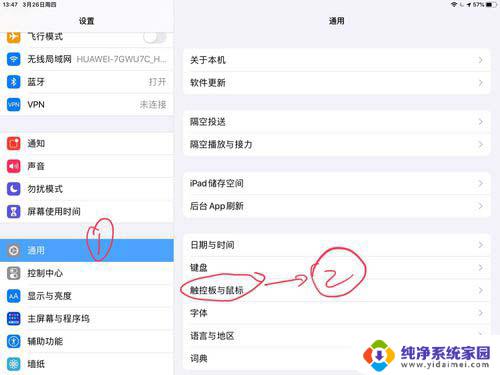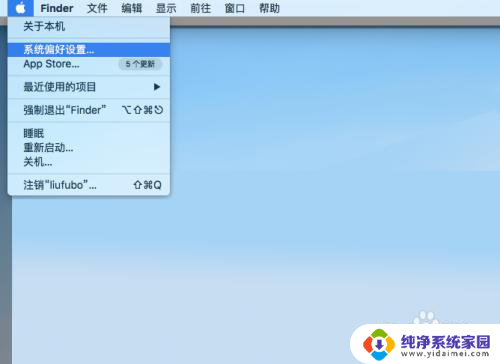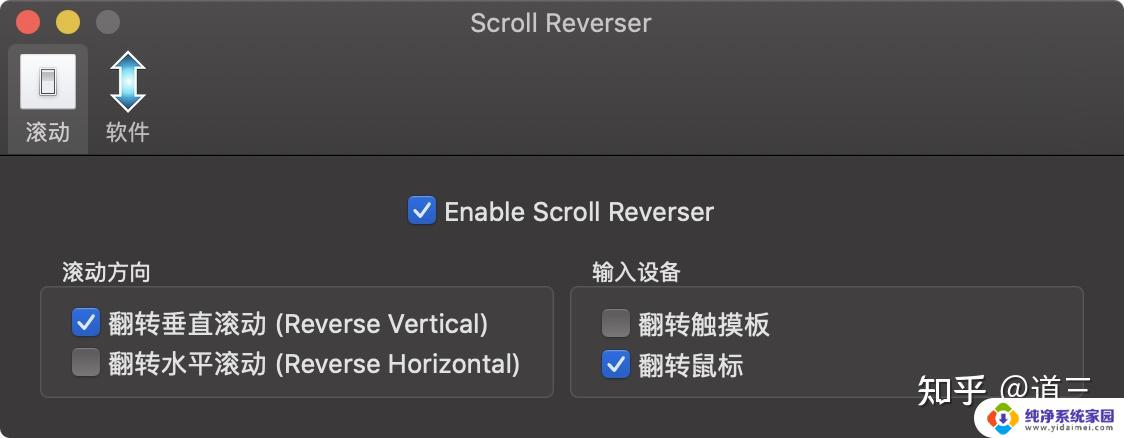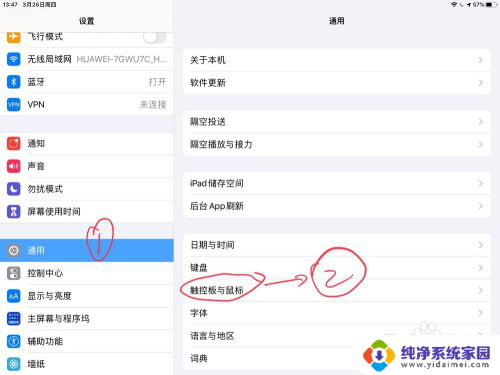鼠标滚轮没有反应如何设置 鼠标滚轮失灵怎么办
当我们使用电脑时,鼠标是一个非常重要的外设,而鼠标滚轮则是我们在浏览网页或者文件时常用到的功能之一,有时候我们可能会遇到鼠标滚轮没有反应或失灵的情况,这给我们的使用带来了不便。当鼠标滚轮出现问题时,我们应该如何设置或解决呢?接下来我们就来探讨一下解决方法。
具体步骤:
1.我们首先可以尝试一下是不是鼠标参数不对。我们在我们电脑任务栏上面点击菜单按钮。

2.之后我们点击菜单界面中的设置按钮,进入设置界面中。
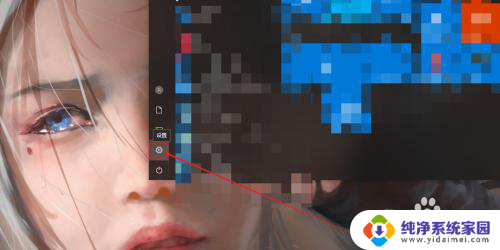
3.我们在设置界面中,发现有一个有一个设备按钮,我们点击它,进入设备界面。
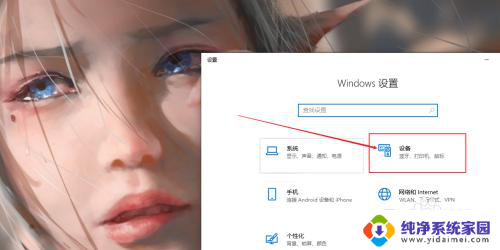
4.我们在设备界面中,点击鼠标按钮。然后再鼠标界面中点击鼠标其他选项按钮。
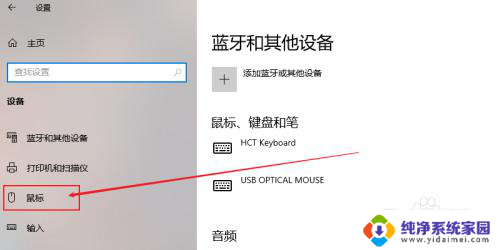
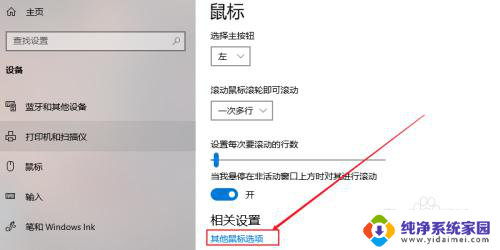
5.我们在对话框中点击滑轮按钮,如图所示。进入鼠标滑轮设置界面。
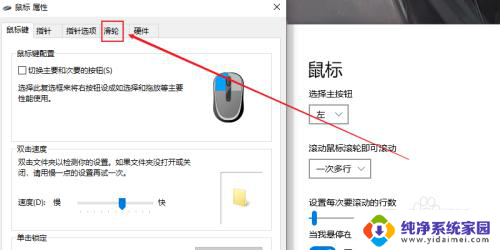
6.在这个界面调整一下我们的滑轮参数,我们可以适当往上调节一点。最后再点击应用按钮。因为滑轮没有反应有可能是灵敏度太低了!
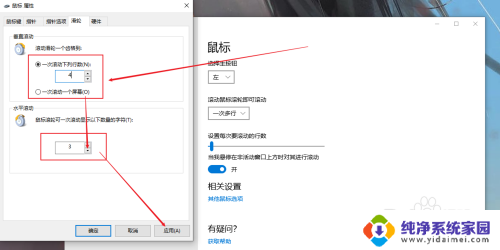
7.如果上述方法没有解决的话,我们可以尝试下,换一个USB接口。实在还不行的话,就是鼠标滑轮的坏掉了,建议重新购买一个鼠标。

以上是如何设置鼠标滚轮没有反应的全部内容,如果您遇到这种情况,不妨根据以上方法尝试解决,希望对大家有所帮助。